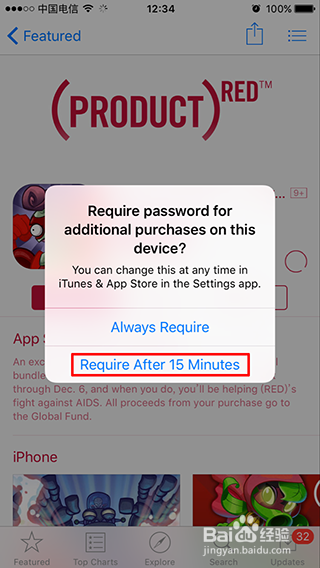1、点击“以后”。【这个是设置指纹锁,也可以输入手机密码设置,用指纹代替下载密码】
2、点击“Require After 15 Minutes”。【系统提示“是否为免费的app保存下载密码”,第一项是永不保存,第二项是保存十五分钟,也就是十五分钟内,下载免费的app不需要输入密码】
3、点击“Continue”。【系统提示需要确认个人信息,新账号使用的时候都是需要先确认个人信息,以免信息不对你可以修改,点击continue继续就可以。】
4、在title里面填Mr,然后点击右上角的Done就可以了!
5、点击“OK”。【系统提示:需要同意苹果协议。点击ok进入协议】
6、点击右下角的“Agree”。【Agree是“同意”的意思。】
7、再次点击“Agree”。【然后就可以开始下载app了!】